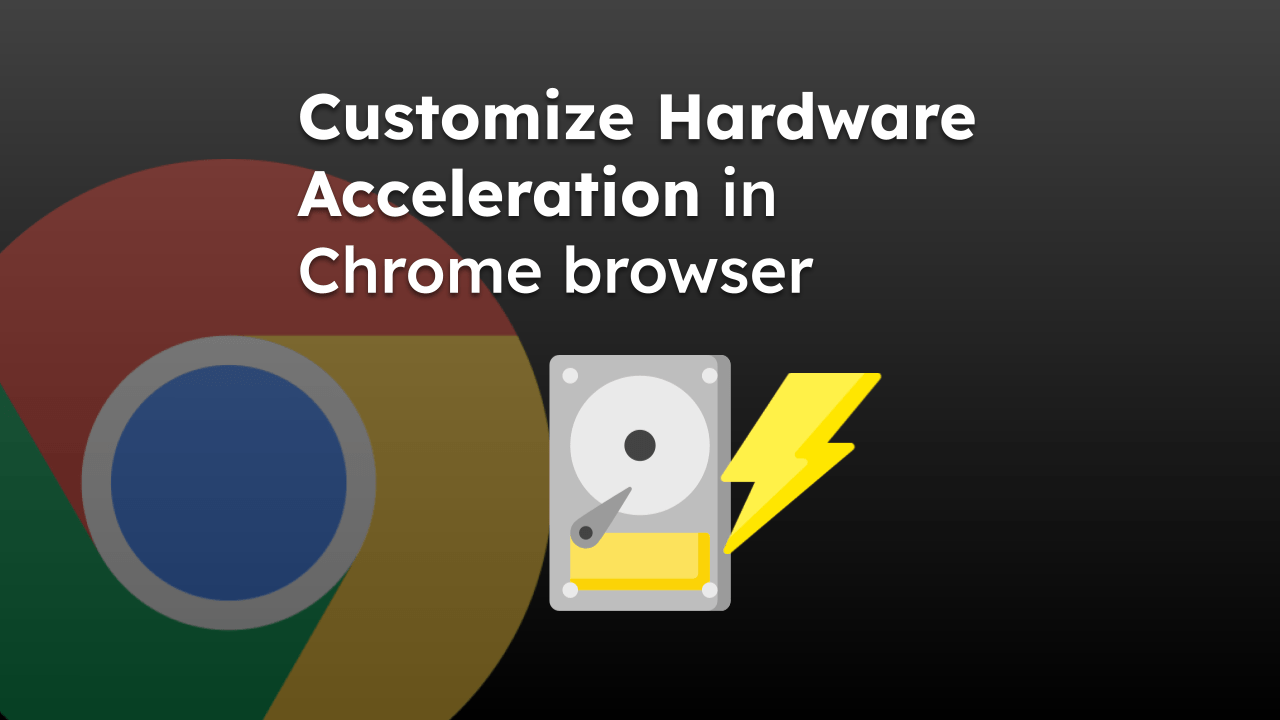
谷歌浏览器以其臭名昭著的内存占用和利用CPU能力而闻名。但是,性能有了很大的改进,而且是在整个系统上。
谷歌浏览器具有内存保护程序功能,该功能本质上是通过切断背景选项卡和活动来帮助恢复系统的内存。它还支持Windows PC中的效率模式,类似于内存保护程序。
但是,在内存不足的情况下运行时,Chrome 会利用系统硬件来委派进程。其中一个选项是硬件加速,它通常使用系统的图形处理单元 (GPU) 来渲染和处理密集型图形任务,如渲染 3D Web 元素。
使用硬件加速有助于优化Chrome的性能,但也会导致其他浏览器错误,例如页面无响应,缓慢和缓慢等。在这种情况下,我们可以使用硬件加速切换按钮打开和关闭作为故障排除步骤来识别和解决问题。
在 Chrome 中自定义硬件加速
硬件加速功能仅在计算机版本的谷歌浏览器上可用。您将在手机或平板电脑上找不到该选项。如前所述,它委托系统的 GPU 执行图形密集型任务以优化浏览器的性能。
以下是在 Chrome 浏览器中自定义硬件加速选项的步骤:
- 在您的计算机上启动谷歌浏览器。
- 单击“更多
 ”菜单,然后选择“设置”菜单。
”菜单,然后选择“设置”菜单。
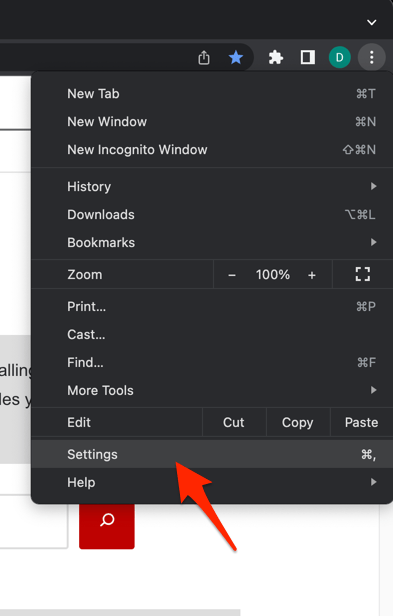
- 切换到左侧窗格中的“系统设置”选项卡。
- 将“可用时使用硬件加速”选项的切换开关设置为打开或关闭硬件加速。
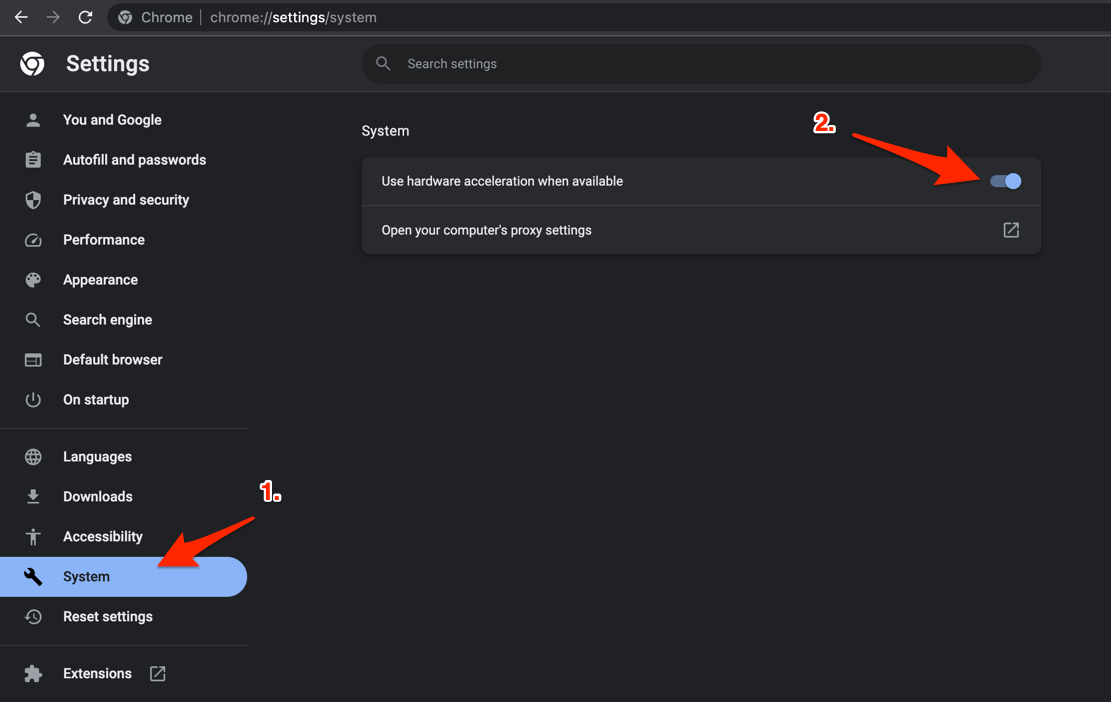
- 单击按钮进行更改。
默认情况下,浏览器启用硬件加速;但是,您可以根据需要使用终止开关将其关闭。
未经允许不得转载:表盘吧 » 如何在谷歌浏览器中启用或禁用硬件加速
